Pycharm、Anaconda 、Jupyter使用方法记录
1 Pycharm
1.1 快捷键
- Ctrl+/:添加注释
- Ctrl+shift+F10:运行程序
- Tab:代码右移四个字符
- Shift+Tab:代码左移四个字符
- Ctrl+Shift+Enter:直接换行
- Ctrl+C:终止Anaconda
- Prompt 正在运行的程序
1.2 设置模版

File→Settings→File and Code Templates→Python Script→
#开发者: 邱
#开发时间:${DATE} ${TIME}
1.3 删除重复添加的环境
(1)打开 Settings

(2)点击“show all”

(3)选择重复的环境后,点击“—”

2 Anconda
2.1 修改创建环境默认路劲
(1)找到.condarc文件

(2)用记事本打开,添加自己的路劲,安装如下输入命令。

(3)修改目标路径下所有文件夹的权限。将User下的权限都勾选,除了特殊权限不用勾选。如下图所示:
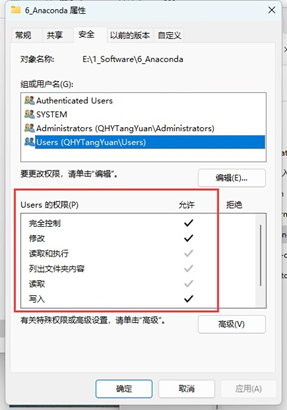
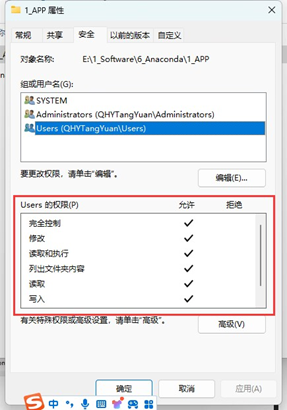
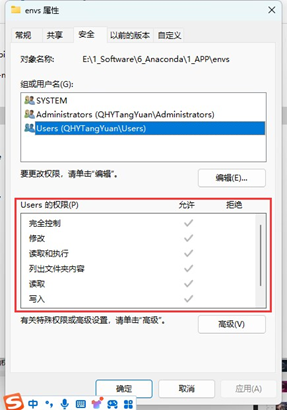
2.2 创建环境
在Anaconda Prompt命令行下执行。
(1)创建环境(环境名称:deeplearning,python版本3.8)
conda create -n deeplearning python==3.8
(2)查看是否创建成功
conda info --envs
conda info --envs
(3)从base环境切换到deeplearning环境中
conda activate deeplearning
(4)删除环境
conda remove -n deeplearning --all
(5)退出环境
方法一:
conda deactivate
方法二:
conda activate base
(6)复制deeplearning环境→torch环境
conda create --name torch --clone deeplearning
2.3 下载包
在Anaconda Prompt命令行下执行。
(1)安装命令格式:
豆瓣:pip install -i https://pypi.douban.com/simple 包名
清华:pip install 包名 -i https://pypi.tuna.tsinghua.edu.cn/simple
(2)常用的镜像服务器地址
https://pypi.douban.com/simple/ 豆瓣
https://mirrors.aliyun.com/pypi/simple/ 阿里
https://pypi.mirrors.ustc.edu.cn/simple/ 中国科学技术大学
https://pypi.tuna.tsinghua.edu.cn/simple 清华
注:我比较喜欢用豆瓣和清华的,另外两个还没试过
(3)卸载一个包
pip uninstall selenium
或者
conda remove selenium
(4)查看当前环境安装了哪些包
pip list
或者
conda list
(5)查看下载包的信息
pip show 包名
(6)安装包的示例:
pip install -i https://pypi.douban.com/simple selenium
pip install -i https://pypi.douban.com/simple tensorflow==2.5.0
pip install -i https://pypi.douban.com/simple jieba
pip install -i https://pypi.douban.com/simple gensim
pip install -i https://pypi.douban.com/simple wordcloud
2.4 代码封装
(1)打开anaconda prompt
(2)激活pyinstaller所在的环境
(3)输入以下命令
pyinstaller -F --noconsole --distpath="D:\2.Python练习\Keyboard\Keyboard recording" --name="按键记录器" "D:\2.Python练习\Keyboard\06_keyboard.py"
(4)输出的exe文件位置
C:\Users\QHYTangYuan\dist
(5)备注:封装必须要在同一个环境中封装。
3 Jupyter Notebook
3.1 修改默认路径和使用charm浏览器打开
第一步:打开Anaconda Prompt,输入:jupyter notebook --generate-config,生成文件jupyter_notebook_config.py。
注:重复使用该命令会覆盖已有自定义。
配置文件位置:C:\Users\QHYTangYuan.jupyter
第二步:打开配置文件,在文中找到(Ctrl+F)字段:# c.NotebookApp.notebook_dir =‘’,在单引号中输入想要的路径,比如:D:/3.JupyterNotebook_dir,并将该行最前面的#删除。

第三步:使用Chrom浏览器打开的方法。在第二步的中描述的位置,输入如下代码:
import webbrowser
webbrowser.register("chrome",None,webbrowser.GenericBrowser(u"C:\\Program Files\\Google\\Chrome\\Application\\chrome.exe"))
c.NotebookApp.browser = 'chrome'

第四步:打开jupyter notebook的快捷方式,找到文件位置,打开快捷方式属性,在快捷方式选项卡下删除目标栏最后双引号及其包含的内容。(在自己电脑上没遇到)

3.3 调用环境
第一步:在新环境中下载ipykernel,代码如下:
pip install -i https://pypi.douban.com/simple ipykernel

第二步:在jupyter notebook中添加新的内核,代码如下:
python -m ipykernel install --user --name bike_data_analysis --display-name "Python(bike_data_analysis )"

备注:代码解释这段代码是使用 Python 的 ipykernel 模块安装了一个 IPython 内核。通过
-m 参数指定了要使用的模块,即 ipykernel。
–user 参数表示将内核安装到用户目录中,而不是系统目录。
–name 参数指定了内核的名称,这里是 “bike_data_analysis”。
–display-name 参数指定了内核在 Jupyter Notebook 中显示的名称,这里是 “Python(bike_data_analysis)”。
安装完内核后,您就可以在 Jupyter Notebook 中选择并使用这个内核了。该内核会关联到指定名称和显示名称的 Python 环境,这样您就可以在 Notebook 中使用该环境下的 Python 解释器执行代码,进行自行车数据分析。
这个内核的名称是 bike_data_analysis,显示名称是 " Python(bike_data_analysis )"。代码运行后,在C:\Users\QHYTangYuan\AppData\Roaming\jupyter\kernels\bike_data_analysis这个位置写入文件。
4 torch的使用
借鉴了各位大佬们的方法,摸索适合自己的方式,整理出来只是方便自己查看!!





















 3459
3459











 被折叠的 条评论
为什么被折叠?
被折叠的 条评论
为什么被折叠?








